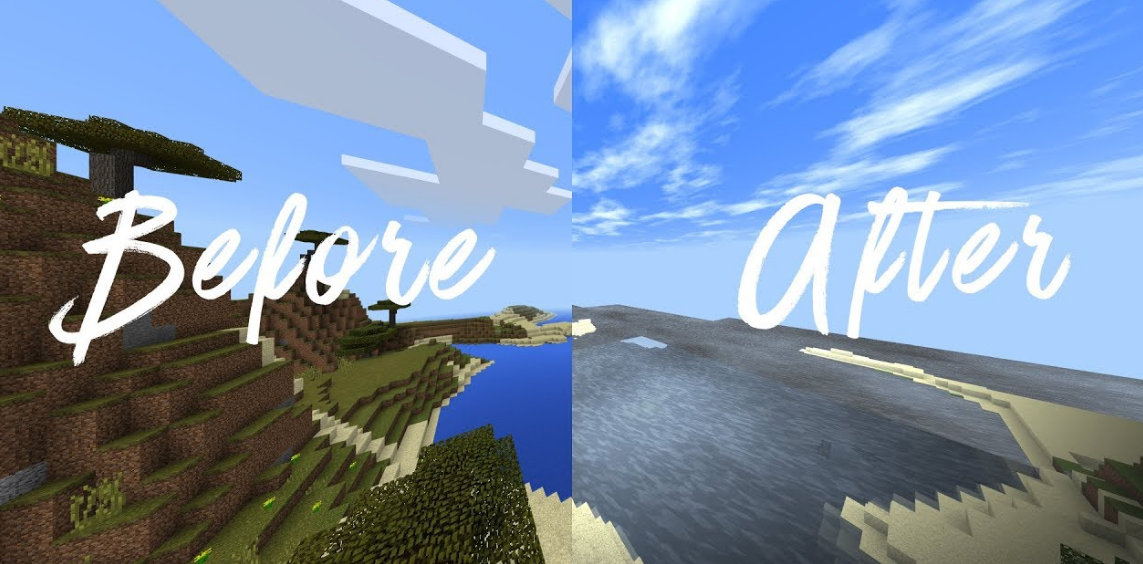விண்டோஸ் 10 இல் 'உங்கள் பாதுகாப்பு செயலியை மீட்டமை' என்பதை எவ்வாறு சரிசெய்வது

ஒரு விசைப்பலகை மேக்ரோ செய்வது எப்படி
விண்டோஸ் 10 இல் ‘பாதுகாப்பு சிக்கல்களைத் தீர்க்க உங்கள் பாதுகாப்பு செயலியை மீட்டமைக்கவும்’ என்பதை சரிசெய்ய விரும்புகிறீர்களா? சமீபத்திய விண்டோஸ் 10 புதுப்பித்தலுக்குப் பிறகு இந்த பிழை ஏற்படுகிறது மற்றும் பிழை TPM (நம்பகமான இயங்குதள தொகுதி) உடன் தொடர்புடையது. இருப்பினும், இது இரண்டு வெவ்வேறு இடங்களில் நிகழ்கிறது. அமைப்புகள் >> புதுப்பிப்பு & பாதுகாப்பு >> விண்டோஸ் பாதுகாப்பு >> சாதன பாதுகாப்பு >> பாதுகாப்பு செயலி >> பாதுகாப்பு செயலி விவரங்களுக்கு சென்ற பிறகு முதல் ஒன்று தெரியும்.
மற்ற இடம் விண்டோஸ் டிஃபென்டர் என்பது மஞ்சள் எச்சரிக்கை முக்கோணமாக உள்ளது, இது பாதுகாப்பு செயலியில் பிழை இருப்பதைக் காட்டுகிறது, செயல்பாட்டு சிக்கல்களை உரையை சரிசெய்ய உங்கள் பாதுகாப்பு செயலியை மீட்டமைக்கவும்.
மேலும் காண்க: விண்டோஸ் பிழையை எவ்வாறு சரிசெய்வது time.windows.com
டிபிஎம் என்றால் என்ன?
TBM பற்றி உங்களுக்குத் தெரியாவிட்டால், இது ஒரு சாதன முனைப்புள்ளியில் ஒரு சிறப்பு சிப் ஆகும். வன்பொருளின் அங்கீகாரத்திற்காக ஹோஸ்ட் கணினிக்கு குறிப்பிட்ட RSA குறியாக்க விசைகளை இது சேமிக்க முடியும். இது மட்டுமல்ல, இது ஒப்புதல் விசை எனப்படும் RSA விசை ஜோடியையும் கொண்டுள்ளது. இது சிப்பில் பராமரிக்கப்படுகிறது மற்றும் மென்பொருளால் அணுக முடியாது. சுருக்கமாக, முகத் தரவு, கைரேகைகள் போன்ற முக்கியமான தரவு அதில் சேமிக்கப்படுகிறது, அதை அணுக முடியாது. ‘பாதுகாப்பு சிக்கல்களைத் தீர்க்க உங்கள் பாதுகாப்பு செயலியை மீட்டமை’ பிழையை சரிசெய்ய விரும்புகிறீர்களா? கீழே டைவ்!
பிழைக்கான காரணங்கள் ‘பாதுகாப்பு சிக்கல்களைத் தீர்க்க உங்கள் பாதுகாப்பு செயலியை மீட்டமைக்கவும்’:
இந்த பிழையை ஏற்படுத்தும் சில விஷயங்கள் கீழே பட்டியலிடப்பட்டுள்ளன (பாதுகாப்பு சிக்கல்களை தீர்க்க உங்கள் பாதுகாப்பு செயலியை மீட்டமைக்கவும்) மற்றும் சிக்கல்கள் பொதுவாக இந்த பட்டியலின் படி சரி செய்யப்படுகின்றன. பிழை செய்தி அவ்வளவு சுய விளக்கமளிக்கவில்லை, எனவே பிழைக்காக கீழேயுள்ள பட்டியலை இருமுறை சரிபார்க்க பரிந்துரைக்கிறோம்:
- விண்டோஸ் டிஃபென்டர் புதுப்பிப்பு கிடைக்கிறது
- பயாஸில் மெய்நிகராக்கம் முடக்கப்பட்டுள்ளது
- TMP சிக்கலை ஏற்படுத்துகிறது
எப்படி சரிசெய்வது செயல்பாட்டு சிக்கல்களை சரிசெய்ய உங்கள் பாதுகாப்பு செயலியை மீட்டமைக்கவும் பிழை:

பிழையை சரிசெய்ய பல்வேறு வழிகள் உள்ளன (பாதுகாப்பு சிக்கல்களைத் தீர்க்க உங்கள் பாதுகாப்பு செயலியை மீட்டமைக்கவும்):
சரி 1: விண்டோஸ் டிஃபென்டரை நிறுவவும் புதுப்பிப்பு
சரி, இது விண்டோஸ் டிஃபென்டரின் ஒரு வித்தியாசமான வழியாகும், இது ஒரு புதுப்பிப்பு உள்ளது என்றும், முடிந்தவரை அதை நிறுவ வேண்டும் என்றும் எச்சரிக்கிறது. இருப்பினும், புதுப்பிப்புகள் விண்டோஸ் புதுப்பிப்புகள் போல தொடங்கப்பட்டு அவை தானாக நிறுவப்படும். எந்தவொரு காரணத்திற்காகவும் இது மாறிவிட்டால், கீழேயுள்ள வழிமுறைகளைப் பின்பற்றி அதை கைமுறையாக நிறுவலாம்:
- மைக்ரோசாஃப்ட் ஆதரவுக்குச் செல்லுங்கள் தளம் . உங்கள் விண்டோஸ் டிஃபென்டர் பதிப்பிற்கான சமீபத்திய வெளியீடு எது என்பதை அறிய நீங்கள் அங்கு செல்லலாம். இது தற்போதைய விண்டோஸ் 10 வேரியண்ட்டுடன் தளத்தின் இடது பகுதிக்கு பட்டியலில் மேலே அமைந்துள்ளது. விண்டோஸ் டிஃபெண்டருக்கான புதுப்பிப்பைத் தேடுங்கள்.
- இப்போது KB (அறிவுத் தளம்) எண்ணை KB எழுத்துக்களுடன் நகலெடுக்கவும் (போன்றவை) கே.பி 4040724 ) விண்டோஸ் டிஃபென்டருக்கான சமீபத்திய வெளியீட்டு புதுப்பிப்புக்கு அடுத்ததாக அமைந்துள்ளது.
- பின்னர் திறக்க மைக்ரோசாஃப்ட் புதுப்பிப்பு பட்டியல் (ctrl + v) நீங்கள் நகலெடுத்த அறிவுத் தள எண்ணையும், மேல் வலது மூலையில் அமைந்துள்ள தேடல் பொத்தானைத் தட்டுவதன் மூலமும் ஒரு தேடலைச் செய்யுங்கள்.
- இடதுபுறத்தில் அமைந்துள்ள பதிவிறக்க பொத்தானைத் தட்டவும். உங்கள் கணினியின் சரியான கட்டமைப்பைத் தேர்ந்தெடுக்கவும் (32 பிட் அல்லது 64 பிட்). இந்த விருப்பத்தைத் தேர்ந்தெடுப்பதற்கு முன்பு கணினியின் செயலி கட்டமைப்பு உங்களுக்குத் தெரியும் என்பதை நினைவில் கொள்ளுங்கள்.
- நீங்கள் பதிவிறக்கிய கோப்பை இயக்கி, புதுப்பித்தல் செயல்முறையை முடிக்க திரையில் உள்ள படிகளை கவனமாக பின்பற்றவும்.
- புதுப்பிப்பு முடிந்ததும். உங்கள் கணினியை மறுதொடக்கம் செய்யுங்கள், புதுப்பிப்பு உங்கள் கணினியில் வெற்றிகரமாக நிறுவப்படும். பிரச்சினை தீர்க்கப்பட்டது. அமைப்புகளில் அல்லது விண்டோஸ் டிஃபென்டருக்கு நகர்த்துவதன் மூலம் அதை நீங்கள் சரிபார்க்கலாம்.
மேலும் காண்க: விண்டோஸ் 10 பணிப்பட்டியில் நெட்வொர்க் வேகத்தைக் காட்டு
பிழைத்திருத்தம் 2: பயாஸில் மெய்நிகராக்கலை முடக்கி, TMP அமைப்புகளை மீட்டமைக்கவும்
CPU மெய்நிகராக்கம் என்பது ஒரு ஒற்றை செயலியை பல்வேறு CPU களை உருவகப்படுத்தவும், CPU சக்தியை திறம்பட பயன்படுத்தவும் உதவும் ஒரு அம்சமாகும். நிச்சயமாக, விருப்பம் பொதுவாக உங்கள் கணினியுடன் சிக்கல்களைத் தூண்டுகிறது. பயாஸில் CPU மெய்நிகராக்கத்தை முடக்கிய பின் பிழை செய்தியைப் பார்ப்பதை நிறுத்திவிட்டதாக ஏராளமான பயனர்கள் கூறினர்.
நீங்கள் முயற்சிக்க வேண்டிய மற்றொரு விஷயம், சில அமைப்புகள் சரியாக செயல்படவில்லையா என்பதைக் காண BIOS க்குள் இருந்து TMP அமைப்புகளை மீட்டமைப்பது. ‘பாதுகாப்பு சிக்கல்களைத் தீர்க்க உங்கள் பாதுகாப்பு செயலியை மீட்டமைக்கவும்’ பிழையை சரிசெய்ய படிகளைப் பின்பற்றவும்:
அவாஸ்ட் 100 வட்டு பயன்பாடு
- மறுதொடக்கம் தொடக்க மெனு >> பவர் பட்டன் >> மறுதொடக்கம் செய்வதன் மூலம் உங்கள் பிசி.
- கணினி துவங்கும் போது பயாஸ் அமைவு விசையை அழுத்துவதன் மூலம் உங்கள் கணினியில் பயாஸ் அமைப்புகளுக்கு செல்ல முயற்சிக்கவும்.
- பயாஸ் விசை பொதுவாக துவக்கத் திரையில் காண்பிக்கப்படுகிறது அமைப்பை உள்ளிட ___ ஐ அழுத்தவும் . நீங்கள் செய்தியைக் காணக்கூடிய பிற முறைகள் உள்ளன, ஆனால் அது சுய விளக்கமாக இருக்கும். சில பொதுவான பயாஸ் விசைகள் F1, F2, Del, Esc மற்றும் F10 ஆகும், எனவே நீங்கள் அதை வேகமாகத் தட்டலாம் என்பதை உறுதிப்படுத்திக் கொள்ளுங்கள் அல்லது உங்கள் கணினியை மீண்டும் மறுதொடக்கம் செய்ய வேண்டும்.
- நீங்கள் மாற்ற விரும்பும் CPU மெய்நிகராக்க விருப்பம் வெவ்வேறு உற்பத்தியாளர்களால் உருவாக்கப்பட்ட பல்வேறு கணினிகளில் பயாஸ் கருவிகளில் வெவ்வேறு தாவல்களின் கீழ் அமைந்துள்ளது. மேலும், இந்த அமைப்பு அமைந்திருக்க வேண்டிய விதி இல்லை. இது மட்டுமல்ல, பெயரும் வேறுபடுகின்றன, மேலும் நீங்கள் மெய்நிகராக்க தொழில்நுட்பம், AMD-V அல்லது அதைப் பார்க்க எதிர்பார்க்கலாம்.
- இது வழக்கமாக மேம்பட்ட தாவல் அல்லது கிடைக்கக்கூடிய பிற ட்வீக்கர் அல்லது ஓவர்லாக் தாவல்களின் கீழ் அமைந்துள்ளது. அது எங்கிருந்தாலும் பரவாயில்லை, விருப்பத்தின் பெயர் மேலே குறிப்பிட்டது.
மேலும்;
- சரியான விருப்பத்தை நீங்கள் கண்டறிந்த போதெல்லாம், அதை மாற்றவும் முடக்கப்பட்டது அல்லது முடக்கு .
- நீங்கள் மாற்ற வேண்டிய மற்றொரு விருப்பம் அறியப்படுகிறது டி.எம்.பி. (நம்பகமான இயங்குதள தொகுதி). இந்த விருப்பம் பல இடங்களில் வெவ்வேறு உள்ளமைவுகளின் கீழ் அமைந்துள்ளது, ஆனால் இது பெரும்பாலும் கணினி கட்டமைப்பு தாவல்.
- சிறிது நேரம் உலாவலுக்குப் பிறகு இந்த விருப்பத்தை நீங்கள் எங்கு குறிப்பிட்டாலும், நீங்கள் அதைத் தேர்வுசெய்து, நகர்த்தி, TMP ஐ இயல்புநிலை அமைப்புகளுக்கு மீட்டமைப்பதற்கான விருப்பத்தைத் தேர்வு செய்ய வேண்டும். வழக்கில், TMP அணைக்கப்பட்டால், வெறுமனே இயக்கு அதுவும்.
- வெளியேறு பகுதிக்கு நகர்த்தி தேர்ந்தெடுக்கவும் சேமிப்பு மாற்றங்களிலிருந்து வெளியேறு . இது துவக்கத்துடன் தொடரும். உங்கள் கணினியில் சிக்கல் இன்னும் தோன்றுகிறதா என்பதை நீங்கள் சரிபார்க்கிறீர்கள் என்பதை நினைவில் கொள்ளுங்கள்.
‘பாதுகாப்பு சிக்கல்களைத் தீர்க்க உங்கள் பாதுகாப்பு செயலியை மீட்டமை’ பிழையை சரிசெய்ய கூடுதல் தீர்வுகள் வேண்டுமா? கீழே டைவ்!
மேலும் காண்க: விண்டோஸில் VPN பிழை 800 ஐ எவ்வாறு சரிசெய்வது
சரி 3: டிபிஎம் அல்லது உரிமைகோரல் உரிமையைத் துடைக்கவும்
இந்த தொகுதியை நீங்கள் பயன்படுத்த முடியாவிட்டால், இது உங்களுக்கு சிறந்த முறையாகும். விண்டோஸ் டிஃபென்டர் பாதுகாப்பு மையத்திலிருந்து TMP ஐத் துடைப்பது சிக்கலைச் சரிசெய்வதற்கான எளிய முறையாக இருக்கலாம், மேலும் இது பிழை செய்தியைப் பெறுவதை நிறுத்திய பயனர்களுக்கு உண்மையில் உதவியது (பாதுகாப்பு சிக்கல்களைத் தீர்க்க உங்கள் பாதுகாப்பு செயலியை மீட்டமைக்கவும்).
- உங்கள் பணிப்பட்டியில் உள்ள கவச ஐகானில் வலது-தட்டவும், பின்னர் திற என்பதைத் தட்டவும். நீங்கள் ஐகானைக் காணவில்லை எனில், தொடக்க மெனு பொத்தானைத் தட்டுவதன் மூலம் அமைப்புகள் பயன்பாட்டைத் திறக்கலாம். தொடக்க மெனு பொத்தானுக்கு மேலே கியர் ஐகானைத் தட்டவும்.
- புதுப்பிப்பு மற்றும் பாதுகாப்பு பகுதியைத் தேர்வுசெய்ய தட்டவும், விண்டோஸ் பாதுகாப்பு தாவலுக்கு செல்லவும். சாளரத்தின் மேலிருந்து, தட்டவும் விண்டோஸ் டிஃபென்டர் பாதுகாப்பு மையத்தைத் திறக்கவும் பொத்தானை.
- விண்டோஸ் டிஃபென்டர் பாதுகாப்பு மையம் திறக்கும்போது, பிரதான திரையில் இருந்து சாதன பாதுகாப்பு மடிக்கணினி ஐகானைத் தட்டவும்.
- சாளரம் சாதன பாதுகாப்புக்கு மாறும்போது. பின்னர் தட்டவும் பாதுகாப்பு செயலி விவரங்கள் பாதுகாப்பு செயலியின் பிரிவின் கீழ், உங்கள் பிழை செய்தியை நீங்கள் காண வேண்டும்.
- நிலைத் திரைக்குக் கீழே ஒரு தொடங்கு பொத்தானைக் காண்பீர்கள். உடனடியாக அதைத் தட்டவும். தட்டவும் TPM ஐ அழி விருப்பம் மற்றும் உரையாடல் வரியில் உறுதிப்படுத்தவும். இந்த தொகுதியைப் பயன்படுத்தி எதையும் காப்புப் பிரதி எடுத்து உங்கள் கணினி மறுதொடக்கம் செய்யும் வரை காத்திருங்கள். இப்போது நீங்கள் செல்ல நல்லது.
மேலும்;
நீங்கள் முயற்சிக்க விரும்பும் மற்றொரு விஷயம், TPM உரிமையை எடுத்துக்கொள்வது.
- உங்கள் விசைப்பலகையில் விண்டோஸ் கீ + ஆர் விசை கலவையைப் பயன்படுத்துவதன் மூலம் ரன் பயன்பாட்டுக்குச் செல்லுங்கள் (இந்த விசைகளை ஒரே நேரத்தில் அழுத்தவும். உள்ளீடு tpm.msc மேற்கோள் குறிகள் இல்லாமல் புதிதாக திறக்கப்பட்ட பெட்டியில். நம்பகமான இயங்குதள தொகுதி (டிபிஎம்) மேலாண்மை கருவியைத் திறக்க சரி என்பதைத் தட்டவும்.
- சாளரத்தின் வலது பகுதியில் உள்ள செயல்கள் பிரிவில் இருந்து, தட்டவும் டிபிஎம் தயார்… பொத்தானை. பின்னர் எந்த உரையாடல்களையும் உறுதிப்படுத்தவும், உங்கள் பிசி பயாஸ் போன்ற திரையில் மறுதொடக்கம் செய்யப்பட வேண்டும், இது TPM இன் உரிமையை இயக்கவும்.
- இதை ஏற்க F10 ஐ அழுத்தவும், விண்டோஸ் பொதுவாக மறுதொடக்கம் செய்ய வேண்டும்.
இது எல்லாமே!
cm13 இல் gapps ஐ எவ்வாறு நிறுவுவது
முடிவுரை:
இது மிகவும் பொதுவான பிழை ‘பாதுகாப்பு சிக்கல்களைத் தீர்க்க உங்கள் பாதுகாப்பு செயலியை மீட்டமைக்கவும்’ என்பதில் சந்தேகமில்லை, ஆனால் அதை சரிசெய்வது எளிது அல்லது எளிதானது. அதைத் தீர்ப்பதற்கான தீர்வுகளை இங்கே குறிப்பிட்டுள்ளேன். மேலும், உங்களிடம் ஏதேனும் பரிந்துரைகள், வினவல்கள் அல்லது கேள்விகள் இருந்தால் கீழே எங்களுக்குத் தெரியப்படுத்துங்கள். இல்லையெனில், உங்களுக்கு உதவியாக இருந்தால் அதை மற்றவர்களுடன் பகிர்ந்து கொள்ளுங்கள்.
அதுவரை! சிரித்துக் கொண்டே இருங்கள்
இதையும் படியுங்கள்: